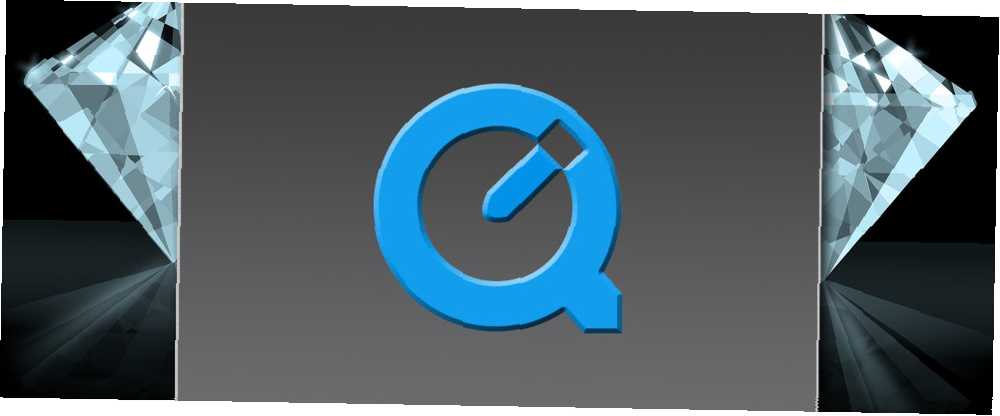
Michael Cain
0
3145
319
Når det kommer til den store række apps og værktøjer, der er tilgængelige på en Mac, overses QuickTime Player ofte. Det kan ikke holde et stearinlys til VLC's brugbarhed og åbnes normalt ved en fejltagelse, når du klikker på en .MOV-fil. Du har sandsynligvis ændret filtilknytningen så QuickTime aldrig bliver brugt, så du har sandsynligvis overset dens overflod af nyttige funktioner.
QuickTime er bedre, end du tror, og udfører mange opgaver, du kunne forvente af premium software gratis. Du tænker måske anderledes på denne bundlede freebie, når du har set, hvad den kan gøre!
Filmoptagelse
Når du har QuickTime åben, og den sidder i dock, skal du blot højreklikke på ikonet og i bunden ser du følgende:
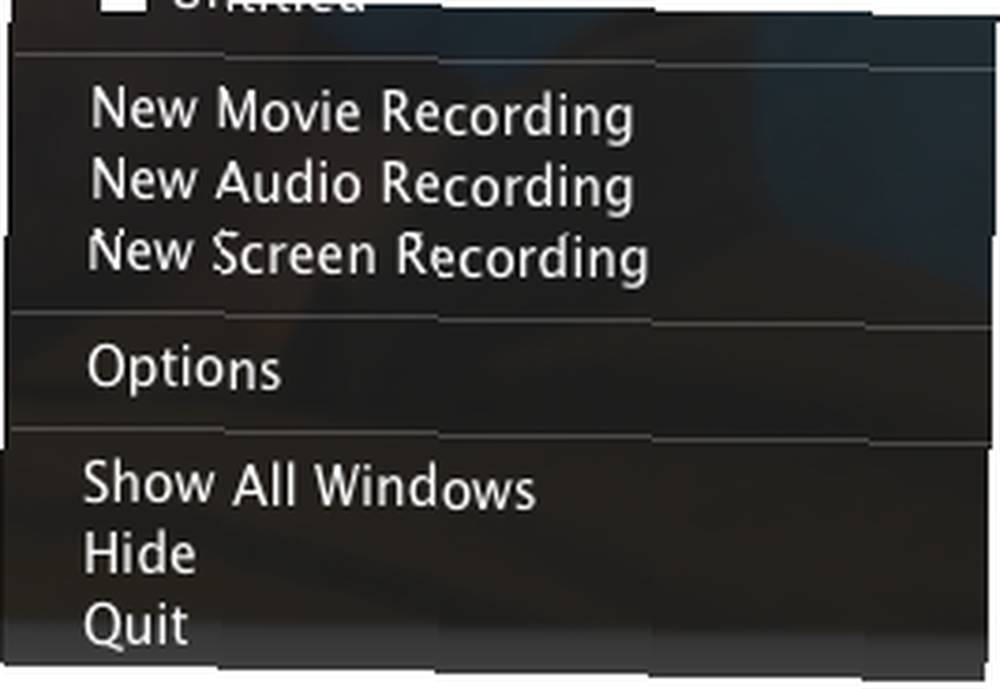
Du kan også bruge Fil menu øverst på din skærm. Dette er nyttigt, hvis du pludselig har trangen til at lave en video af dig selv og sende den til YouTube, da den bruger din Mac's indbyggede webcam som en direkte indspilningskilde. Når du klikker på “Ny filmoptagelse“, dette felt vises:
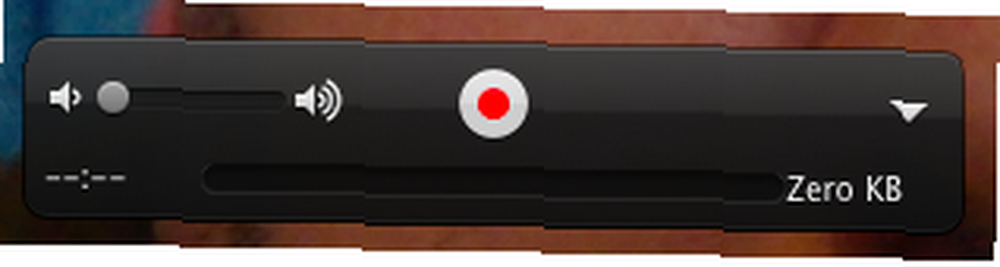
Når du er klar, skal du trykke på den røde knap og slukke. Når du er færdig, har du muligheden for at gemme filen i .MOV-format.
Vil du have nogle alternativer?
I OS X mainstay iMovie er der muligheden for at lave en video og få den indsat i en film, du laver. Dette kan være praktisk, hvis du arbejder på et større projekt.
Lydoptagelse
Ligesom filmoptagelse, skal du højreklikke på QuickTime-logoet og vælge “Ny lydoptagelse” eller åbn QuickTime Player og find den samme mulighed under Fil menu. Denne indstilling er nyttig, hvis du vil sende en ven eller pårørende en hurtig personlig besked eller optage en kort podcast. Her er min ydmyge indsats, der er lavet på en MacBook Air. QuickTime bruger den indbyggede mikrofon som et standardoptagelsessted, selvom du kan ændre dette under Systemindstillinger> Lyd> Input.
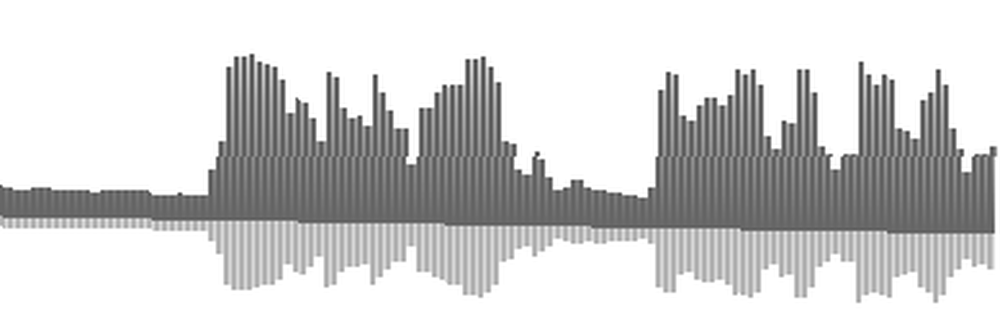
Vil du have nogle alternativer?
Tim rundede for nylig de bedste gratis og billige lydredaktører til Mac OS X De 9 bedste gratis og billige lydredaktører til Mac De 9 bedste gratis og billige lydredaktører til Mac Her er vores valg af de bedste gratis og billige lydredaktører til Mac, fra enkle apps til professionelle værktøjer. . Når det kommer til lydoptagelse på et budget, øger Audacity listen.
screencasting
Screencasting er blevet mere levedygtigt i de senere år, efterhånden som opbevaring, internethastighed og båndbredde begrænses. Bloggere som jeg har brug for det, og der er en god chance for, at du sandsynligvis har brugt en instruktions screencast til at løse et computerproblem før.
Du kan få adgang til QuickTime Player's screencasting-funktion under Fil> Ny skærmoptagelse menu, eller ved at højreklikke på dockikonet. Du kan se den velkendte røde optagelsesknap; klik på det og væk går du.
Vil du have nogle alternativer?
Den store spiller i denne arena er Camtasia, selvom den koster godt over $ 100. Hvis prislappen er nok til at få dine øjne til at vand, har det samme firma et gratis alternativ kaldet Jing.
Trim video og lyd

Hvis du vil udskære et bestemt afsnit i en video- eller lydfil og kaste resten, har QuickTime Player du dækket. Åbn filen i QT, klik Redigere og så Trimme. En gul bjælke vises nederst på skærmen. Brug kanterne til at justere optagelsesområdet og flytte markeringen, hvis du ønsker at ramme Trimme og QT binder resten.
Når du trimmer et videoklip, får du vist miniaturebilleder af hele videoen i bunden. Undertiden ser miniaturerne ens, og det kan være vanskeligt at vide, hvor man skal trimme. Aktivering af lydsporet kan muligvis gøre det lidt mere indlysende.
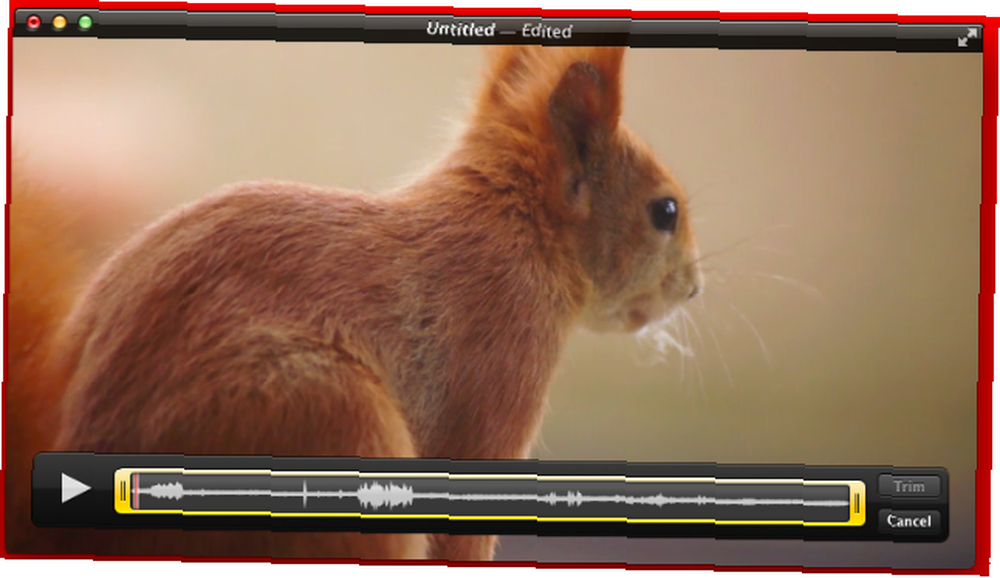
Hvis du vil ændre miniaturebilleder til lydsporet, skal du vælge Redigere derefter Trimme. Naviger derefter til Udsigt derefter Vis lydspor.
Vil du have nogle alternativer?
iMovie gør dette også, men hvis du vil gå uden for Apples bjergomgivne have, så har vi profileret de bedste billige videoværktøjer til Mac De 8 bedste gratis videoredigeringsprogrammer til Mac De 8 bedste gratis videoredigeringsprogrammer til Mac Har du brug for at redigere video på et budget ? Disse gratis Mac-videoredigeringsprogrammer giver dig mulighed for at udføre essentielle videoredigeringsopgaver uden omkostninger. , inklusive VLC og Blender. Glem ikke vores OS X-lydredaktør round-up De 9 bedste gratis og billige lydredaktører til Mac De 9 bedste gratis og billige lydredaktører til Mac Her er vores valg af de bedste gratis og billige lydredaktører til Mac, fra enkle apps til professionelle værktøjer. , også.
Kombiner to eller flere videoer

Du kan have en situation, hvor du har to videoer, og du er nødt til at flette dem - så hvordan gør du det?
Først skal du have et klip åbent i Quicktime. Gå derefter til Finder, find del to, og træk den ind på Quicktime-skærmen. Brug musen eller pegefeltet til at dumpe det, hvor du vil have det (i slutningen formentlig). Hit Færdig og QuickTime udfører sin magi.
Vil du have nogle alternativer?
Se vores tidligere nævnte videoværktøjer til Mac OS X De 8 bedste gratis videoredigeringsprogrammer til Mac De 8 bedste gratis videoredigeringsprogrammer til Mac Har du brug for at redigere video på et budget? Disse gratis Mac-videoredigeringsprogrammer giver dig mulighed for at udføre essentielle videoredigeringsopgaver uden omkostninger. hvis du leder efter mere dygtige redaktører. Den eneste andre troværdige, jeg har været i stand til at finde, er iSkysoft Video Converter til Mac. Kender du til andre?
Upload til YouTube og Vimeo
Dette ser måske ikke ud som en biggie for dig, men det er virkelig nyttigt at kunne sende videoen direkte til YouTube eller Vimeo fra afspilleren. Det sparer dig for besværet med at åbne din browser, gå til YouTube og fumle rundt med uploadindstillinger.
Ved siden af play / pause-knappen er Del -knap, der ligner en lille buet pil, der kommer ud af en kasse. Klik på det, så ser du, at du kan sende dit videounderskud på flere måder. For YouTube, Vimeo, Facebook eller Flickr skal du logge ind med dine legitimationsoplysninger eller besøge Systemindstillinger> Internetkonti.
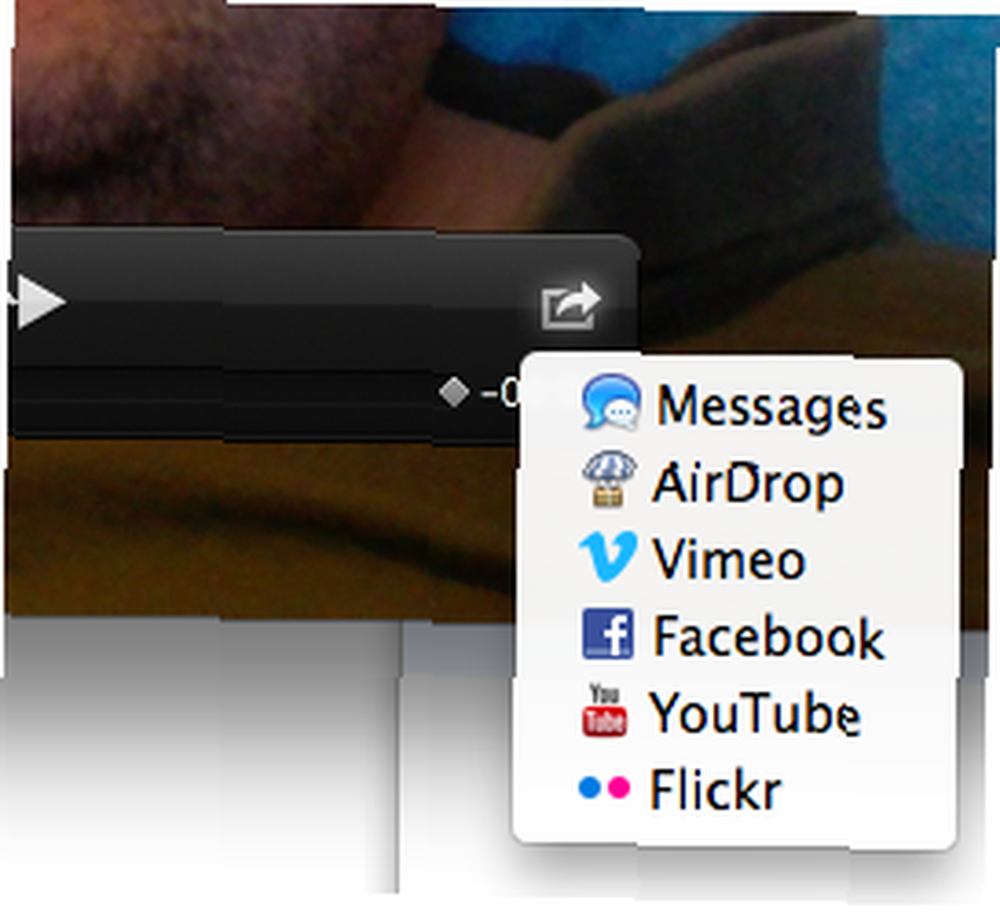
Vil du have nogle alternativer?
Din bedste indsats er sandsynligvis en browser på dette tidspunkt!
Drej klip
Vi har alle været i den situation, hvor du, når du optager video på din iPhone eller iPad, indser, at du har optaget i portrættilstand i stedet for landskabstilstand. Dette kaldes lodret videosyndrom og det ødelægger dine klip - eller gør det?
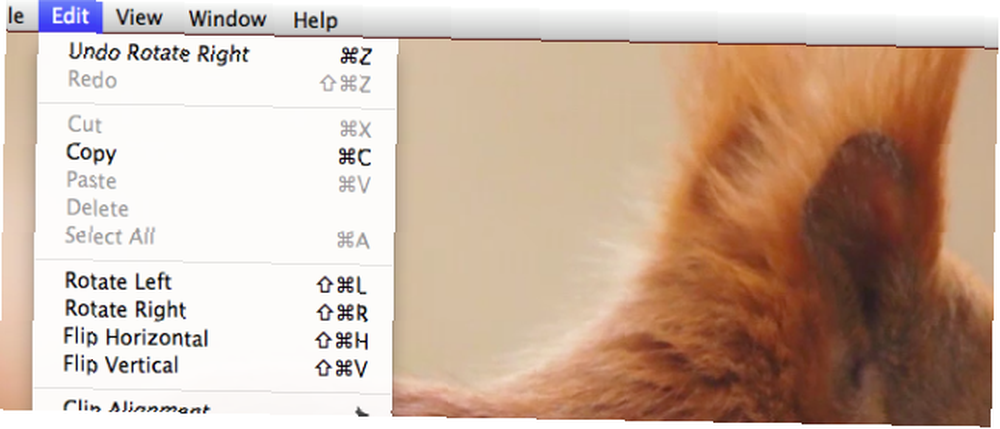
Nix. Eksporter dem bare til din Mac, og åbn dem med QuickTime Player. Gå til Redigere i menulinjen, så ser du Rotate Venstre og Drej Røjre knapper sammen med værktøjer til at vende videoen.
Vil du have nogle alternativer?
Igen kan iMovie klare dette job med sine digitale øjne lukket og er gratis for enhver Mac-bruger - men det er ikke så hurtigt som QT-afspiller. Kender du til andre?
Ellers andet?
Så nu kan du se, at din forsømmelse af QuickTime begik en fejl, og du bør straks byde den velkommen tilbage til OS X-folden.
Kender du til andre ting, som Quicktime kan gøre, som vi ikke har nævnt her?











